Como instalar e gerenciar extensões no Firefox
Por André Lourenti Magalhães | Editado por Bruno Salutes | 12 de Maio de 2021 às 12h30
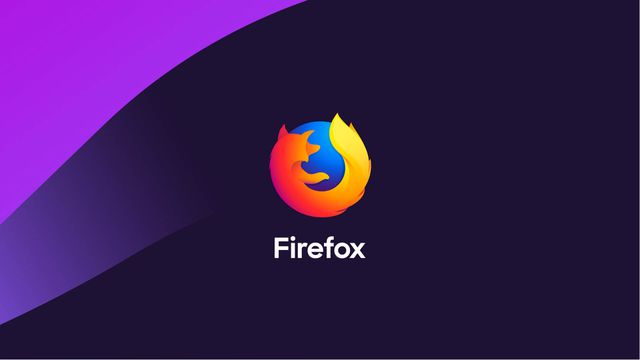
O Firefox (Android | iOS | Linux | macOS | Windows) permite adicionar e gerenciar extensões, um recurso comum em navegadores. Com esses plugins, é possível aplicar novas ferramentas à navegação, incluindo diferentes comandos, mudanças na interface, entre outras opções.
- Como instalar e gerenciar extensões no Google Chrome
- 5 problemas das extensões para navegadores que você precisa saber
- Como limpar o cache do Firefox
O navegador da Mozilla disponibiliza o uso de extensões nas versões mobile e para computadores. Pelo desktop, é possível acessar a página Firefox Add-ons (Web) para conferir o catálogo completo, separado entre categorias. Em ambas as plataformas, o usuário tem um acesso rápido às extensões instaladas, com opções de desativá-las ou removê-las.
Veja, a seguir, como instalar e gerenciar extensões pelo Firefox.
Firefox: como instalar e gerenciar extensões
Pelo celular
Passo 1: abra o navegador no celular e toque no ícone de três pontos, localizado na barra inferior. Em seguida, selecione "Extensões";
Passo 2: o aplicativo listará algumas recomendações de extensões. Toque no ícone de "+" para adicioná-las;
Passo 3: verifique as permissões solicitadas e toque em "Adicionar" para instalar o componente;
Passo 4: após a instalação, é possível encontrar as extensões ativas. Toque em uma delas para gerenciar opções;
Passo 5: na próxima tela, você pode desativar ou remover a extensão de seu navegador;
Passo 6: ao selecionar a opção de extensões mencionada no Passo 1, você pode encontrar os plugins instalados e acessar o gerenciador.
Pelo computador
Passo 1: no navegador, selecione o ícone com três barras no canto superior direito. Em seguida, clique em "Extensões e temas";
Passo 2: o navegador disponibilizará algumas recomendações de extensões e temas para seu Firefox. Clique em "Adicionar ao Firefox" para instalar;
Passo 3: visualize as permissões solicitadas na janela exibida e clique em "Adicionar" para prosseguir;
Passo 4: a extensão é acessada através de um ícone na barra de ferramentas do navegador. Para desinstalá-la, é possível pressionar com o botão direito no ícone ou retornar à tela de configurações do navegador.
Quais são suas extensões favoritas para o Firefox? Comente!